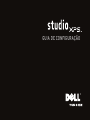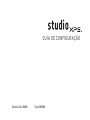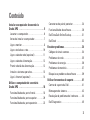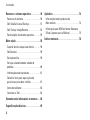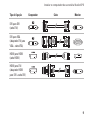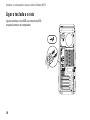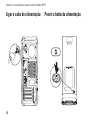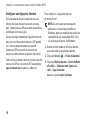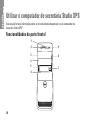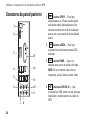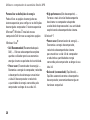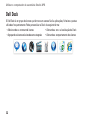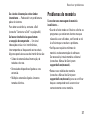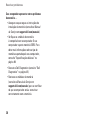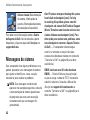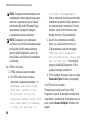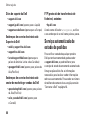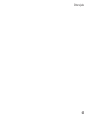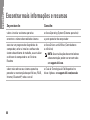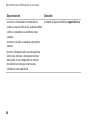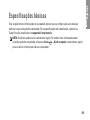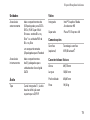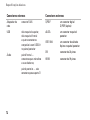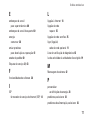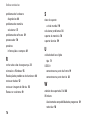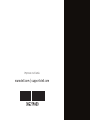GUIA DE CONFIGURAÇÃO


GUIA DE CONFIGURAÇÃO
Modelo: Série D03M Tipo: D03M001

Notas, Avisos e Advertências
NOTA: Uma NOTA fornece informações importantes para ajudar a utilizar melhor o computador.
AVISO: Um AVISO indica danos potenciais no hardware ou uma perda de dados e diz como
pode evitar esse problema.
ADVERTÊNCIA: Uma ADVERTÊNCIA indica potenciais danos no equipamento, lesões corporais
ou morte.
__________________
As informações deste documento estão sujeitas a alterações sem aviso prévio.
© 2009 Dell Inc. Todos os direitos reservados.
É estritamente proibida a reprodução destes materiais sem autorização por escrito da Dell Inc.
Marcas comerciais mencionadas neste texto:
Dell
, o logótipo
DELL
, YOURS IS HERE, Studio XPS, Dell On Call e
DellConnect
são marcas comerciais da Dell Inc.;
Intel
é uma marca registada e
Core
é uma marca comercial da Intel Corporation nos
Estados Unidos e noutros países;
Microsoft
,
Windows
,
Windows Vista
e o logótipo do botão Iniciar do
Windows Vista
são
marcas comerciais ou registadas da Microsoft Corporation nos Estados Unidos e/ou noutros países;
Blu-ray Disc
é uma
marca comercial da Blu‑ray Disc Association;
Bluetooth
é uma marca registada propriedade da Bluetooth SIG, Inc.
e é utilizada pela Dell sob licença.
Outros nomes e marcas comerciais podem ser mencionados neste documento como referência às entidades que
invocam essas marcas e nomes ou os seus produtos. A Dell Inc. nega qualquer interesse de propriedade sobre outras
marcas e nomes comerciais que não os seus.
Setembro de 2009 N/P KG2TP Rev. A00

3
Instalar o computador de secretária
Studio XPS . . . . . . . . . . . . . . . . . . . . . . . . . . .5
Levantar o computador . . . . . . . . . . . . . . . . . .6
Antes de instalar o computador. . . . . . . . . . .7
Ligar o monitor. . . . . . . . . . . . . . . . . . . . . . . . . 8
Ligar o teclado e o rato. . . . . . . . . . . . . . . . . 10
Ligar o cabo de rede (opcional) . . . . . . . . . . 11
Ligar o cabo de alimentação . . . . . . . . . . . . 12
Premir o botão de alimentação . . . . . . . . . . 12
Instalar o sistema operativo. . . . . . . . . . . . . 13
Ligar à Internet (opcional) . . . . . . . . . . . . . . 14
Utilizar o computador de secretária
Studio XPS . . . . . . . . . . . . . . . . . . . . . . . . . .18
Funcionalidades da parte frontal . . . . . . . . . 18
Funcionalidades da parte superior . . . . . . . 20
Funcionalidades da parte posterior. . . . . . . 22
Conectores do painel posterior . . . . . . . . . . 24
Funcionalidades do software . . . . . . . . . . . . 26
Dell DataSafe Online Backup . . . . . . . . . . . . 31
Dell Dock . . . . . . . . . . . . . . . . . . . . . . . . . . . . 32
Resolver problemas. . . . . . . . . . . . . . . . . . .34
Códigos de sinais sonoros . . . . . . . . . . . . . . 34
Problemas de rede. . . . . . . . . . . . . . . . . . . . . 35
Problemas de energia . . . . . . . . . . . . . . . . . . 36
Problemas de memória . . . . . . . . . . . . . . . . .37
Bloqueios e problemas de software . . . . . . 39
Utilizar ferramentas de suporte . . . . . . . . .41
Centro de suporte da Dell . . . . . . . . . . . . . . . 41
Mensagens do sistema . . . . . . . . . . . . . . . . . 42
Resolução de problemas de hardware . . . .44
Dell Diagnostics . . . . . . . . . . . . . . . . . . . . . . 45
Conteúdo

4
Conteúdo
Restaurar o sistema operativo . . . . . . . . . .49
Restauro do sistema . . . . . . . . . . . . . . . . . . . 50
Dell DataSafe Local Backup. . . . . . . . . . . . . 51
Dell Factory Image Restore . . . . . . . . . . . . . 53
Reinstalação do sistema operativo . . . . . . . 55
Obter ajuda . . . . . . . . . . . . . . . . . . . . . . . . . .58
Suporte técnico e apoio ao cliente . . . . . . . 59
DellConnect . . . . . . . . . . . . . . . . . . . . . . . . . . 59
Serviços online . . . . . . . . . . . . . . . . . . . . . . . 59
Serviço automatizado de estado de
pedidos . . . . . . . . . . . . . . . . . . . . . . . . . . . . . . 60
Informações sobre produtos . . . . . . . . . . . . 61
Devolver itens para reparação sob
garantia ou para obter crédito . . . . . . . . . . . 61
Antes de telefonar. . . . . . . . . . . . . . . . . . . . .63
Contactar a Dell . . . . . . . . . . . . . . . . . . . . . . . 64
Encontrar mais informações e recursos . . .66
Especificações básicas . . . . . . . . . . . . . . .69
Apêndice. . . . . . . . . . . . . . . . . . . . . . . . . . . .74
Informações sobre produtos da
Macrovision . . . . . . . . . . . . . . . . . . . . . . . . . . 74
Informação para NOM ou Norma Mexicana
Oficial (apenas para o México) . . . . . . . . . . 75
Índice remissivo. . . . . . . . . . . . . . . . . . . . . .76

5
Esta secção fornece informações sobre como
configurar o seu computador de secretária
Studio XPS
™
8100.
ADVERTÊNCIA: Antes de começar os
procedimentos descritos nesta secção,
leia as informações sobre segurança
fornecidas com o computador. Para obter
mais informações sobre outras práticas
de segurança, consulte a página sobre
conformidade legal Regulatory Compliance
em www.dell.com/regulatory_compliance.
Instalar o computador de secretária Studio XPS

6
Instalar o computador de secretária Studio XPS
Levantar o computador
Para garantir a segurança e para evitar causar
danos ao computador, levante‑o segurando nas
pontas para o efeito que se encontram na parte
frontal e posterior do computador.

7
Instalar o computador de secretária Studio XPS
Antes de instalar o computador
Ao posicionar o seu computador, certifique‑se
de que existe acesso fácil a uma fonte de
alimentação, ventilação adequada e uma
superfície nivelada para colocar o computador.
A restrição do fluxo de ar em torno do
computador pode causar o sobreaquecimento.
Para evitar o sobreaquecimento, certifique‑se
de que deixa pelo menos 10,2 cm na parte de
trás do computador e um mínimo de 5,1 cm em
todos os lados. Nunca coloque o computador
num espaço fechado (como um armário ou uma
gaveta), quando ele estiver ligado.

8
Instalar o computador de secretária Studio XPS
Ligar o monitor
O seu computador tem conectores de vídeo integrados. Ligue o monitor através do conector DVI ou
HDMI integrado.
Pode adquirir o adaptador DVI para VGA, o adaptador HDMI para DVI e cabos HDMI ou DVI
adicionais em www.dell.com.
Utilize o cabo apropriado consoante os conectores disponíveis no computador e no monitor.
Consulte a tabela seguinte para identificar os conectores no seu computador e monitor.
NOTA: Se utiliza um único monitor, ligue o monitor a APENAS UM dos conectores no
computador.

9
Instalar o computador de secretária Studio XPS
Tipo de ligação Computador Cabo Monitor
DVI para DVI
(cabo DVI)
DVI para VGA
(adaptador DVI para
VGA + cabo VGA)
HDMI para HDMI
(cabo HDMI)
HDMI para DVI
(adaptador HDMI
para DVI + cabo DVI)

10
Instalar o computador de secretária Studio XPS
Ligar o teclado e o rato
Ligue o teclado e o rato USB aos conectores USB
no painel posterior do computador.

11
Instalar o computador de secretária Studio XPS
Ligar o cabo de rede
(opcional)
Não é necessário ter uma ligação de rede para
concluir a instalação do computador, mas se
tiver uma ligação de rede ou à Internet que
utiliza uma ligação por cabo (por exemplo,
um dispositivo de banda larga ou um conector
Ethernet), pode ligá‑lo agora.
NOTA: Utilize apenas um cabo Ethernet
para ligar ao conector de rede (conector
RJ45). Não ligue um cabo de telefone
(conector RJ11) ao conector da rede.
Para ligar o computador a uma rede ou
a um dispositivo de banda larga, ligue uma
extremidade do cabo de rede à porta de rede
ou ao dispositivo de banda larga. Ligue a outra
extremidade do cabo de rede ao conector de
rede (conector RJ45) no painel posterior do
computador. Um clique indica que o cabo de
rede foi encaixado correctamente.

12
Instalar o computador de secretária Studio XPS
Ligar o cabo de alimentação Premir o botão de alimentação

13
Instalar o computador de secretária Studio XPS
Instalar o sistema operativo
O seu computador Dell vem pré‑configurado
com o sistema operativo que seleccionou
aquando da compra.
Instalar o Microsoft Windows
Para instalar o Microsoft
®
Windows
®
pela
primeira vez, siga as instruções no ecrã. Estes
passos são obrigatórios e podem demorar
algum tempo. Os ecrãs de configuração do
Windows irão guiá‑lo ao longo dos vários
procedimentos, incluindo a aceitação de
contratos de licença, a configuração de
preferências e de uma ligação à Internet.
AVISO: Não interrompa o processo de
configuração do sistema operativo.
Se o fizer, poderá inutilizar o computador
e será necessário reinstalar o sistema
operativo.
NOTA: Recomenda‑se que transfira e instale
os controladores de BIOS mais recentes
para o seu computador, que estão
disponíveis em support.dell.com.
Instalar o Ubuntu
Para instalar o Ubuntu pela primeira vez, siga as
instruções no ecrã.

14
Instalar o computador de secretária Studio XPS
Ligar à Internet (opcional)
Para efectuar a ligação à Internet, necessita de
um modem externo ou ligação de rede e de um
fornecedor de serviço de Internet (ISP).
Se a sua encomenda original não incluir um
modem USB externo ou um adaptador WLAN,
pode adquirir um no website da Dell em
www.dell.com.
Configurar uma ligação com fios
Se estiver a utilizar uma ligação de acesso •
telefónico, ligue a linha telefónica ao modem
USB externo (opcional) e à tomada de parede
do telefone antes de configurar a ligação
à Internet.
Se estiver a utilizar uma ligação DSL •
ou uma ligação através de modem por
cabo/satélite, contacte o seu ISP ou serviço
de telecomunicações móveis para obter
instruções de configuração.
Para concluir a configuração da ligação à internet
com fios, siga as instruções em “Configurar uma
ligação à Internet” na página 16.

15
Instalar o computador de secretária Studio XPS
Configurar uma ligação sem fios
NOTA: Para configurar o router sem fios,
consulte a documentação fornecida com
o router.
Antes de poder utilizar a ligação sem fios
à Internet, precisa de estabelecer ligação ao
router sem fios.
Para configurar a ligação a um router sem fios:
Windows Vista
®
Guarde e feche todos os ficheiros abertos 1.
e saia de todos os programas abertos.
Clique em 2. Iniciar
→ Ligar a.
Siga as instruções apresentadas no ecrã 3.
para concluir a configuração.
Windows
®
7
Guarde e feche todos os ficheiros abertos 1.
e saia de todos os programas abertos.
Clique em 2. Iniciar
→ Painel de
Controlo→ Rede e Internet→ Rede e Centro
de Partilha→ Ligar a uma rede.
Siga as instruções apresentadas no ecrã 3.
para concluir a configuração.

16
Instalar o computador de secretária Studio XPS
Configurar uma ligação à Internet
Os fornecedores de serviço de Internet e as
ofertas dos tipos de serviço variam em cada
país. Contacte o seu ISP para saber que ofertas
tem disponíveis no seu país.
Se não conseguir estabelecer ligação à Internet,
mas já o tiver feito anteriormente, o ISP poderá
ter o serviço temporariamente suspenso.
Contacte o ISP para verificar o estado do
serviço ou tente efectuar a ligação mais tarde.
Tenha à mão os dados relativos à subscrição do
serviço do ISP. Se não tem um ISP, o assistente
Ligar à Internet pode ajudá‑lo a obter um.
Para configurar a ligação à Internet:
Windows Vista
®
NOTA: As instruções que se seguem
aplicam‑se à visualização padrão do
Windows, pelo que poderão não aplicar‑se
caso defina o seu computador Dell
™
com
a visualização clássica do Windows.
Guarde e feche todos os ficheiros abertos 1.
e saia de todos os programas abertos.
Clique em 2. Iniciar
→ Painel de Controlo.
Clique em 3. Rede e Internet→ Centro de Rede
e Partilha→ Configurar uma ligação ou
rede→ Ligar à Internet.
Aparece a janela Ligar à Internet.

17
Instalar o computador de secretária Studio XPS
NOTA: Se não souber qual o tipo de ligação
a seleccionar, clique em Ajuda para
escolher ou contacte o ISP.
Siga as instruções apresentadas no ecrã 4.
e utilize as informações de configuração
fornecidas pelo seu ISP para concluir
a configuração.
Windows
®
7
Guarde e feche todos os ficheiros abertos 1.
e saia de todos os programas abertos.
Clique em 2. Iniciar
→ Painel de Controlo.
Clique em 3. Rede e Internet→ Centro de Rede
e Partilha→ Configurar uma ligação ou
rede→ Ligar à Internet.
Aparece a janela Ligar à Internet.
NOTA: Se não souber qual o tipo de ligação
a seleccionar, clique em Ajuda para
escolher ou contacte o ISP.
Siga as instruções apresentadas no ecrã 4.
e utilize as informações de configuração
fornecidas pelo seu ISP para concluir
a configuração.

18
Utilizar o computador de secretária Studio XPS
Esta secção fornece informações sobre as funcionalidades disponíveis no seu computador de
secretária Studio XPS
™
.
Funcionalidades da parte frontal
9
7
8
2
3
5
6
4
1
A página está carregando...
A página está carregando...
A página está carregando...
A página está carregando...
A página está carregando...
A página está carregando...
A página está carregando...
A página está carregando...
A página está carregando...
A página está carregando...
A página está carregando...
A página está carregando...
A página está carregando...
A página está carregando...
A página está carregando...
A página está carregando...
A página está carregando...
A página está carregando...
A página está carregando...
A página está carregando...
A página está carregando...
A página está carregando...
A página está carregando...
A página está carregando...
A página está carregando...
A página está carregando...
A página está carregando...
A página está carregando...
A página está carregando...
A página está carregando...
A página está carregando...
A página está carregando...
A página está carregando...
A página está carregando...
A página está carregando...
A página está carregando...
A página está carregando...
A página está carregando...
A página está carregando...
A página está carregando...
A página está carregando...
A página está carregando...
A página está carregando...
A página está carregando...
A página está carregando...
A página está carregando...
A página está carregando...
A página está carregando...
A página está carregando...
A página está carregando...
A página está carregando...
A página está carregando...
A página está carregando...
A página está carregando...
A página está carregando...
A página está carregando...
A página está carregando...
A página está carregando...
A página está carregando...
A página está carregando...
A página está carregando...
A página está carregando...
-
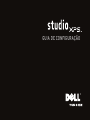 1
1
-
 2
2
-
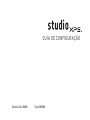 3
3
-
 4
4
-
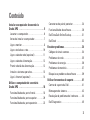 5
5
-
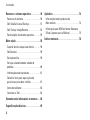 6
6
-
 7
7
-
 8
8
-
 9
9
-
 10
10
-
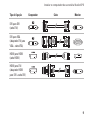 11
11
-
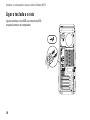 12
12
-
 13
13
-
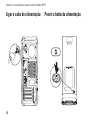 14
14
-
 15
15
-
 16
16
-
 17
17
-
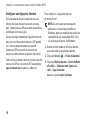 18
18
-
 19
19
-
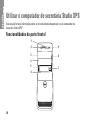 20
20
-
 21
21
-
 22
22
-
 23
23
-
 24
24
-
 25
25
-
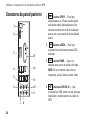 26
26
-
 27
27
-
 28
28
-
 29
29
-
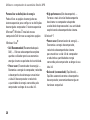 30
30
-
 31
31
-
 32
32
-
 33
33
-
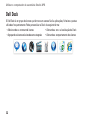 34
34
-
 35
35
-
 36
36
-
 37
37
-
 38
38
-
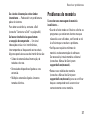 39
39
-
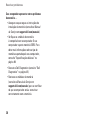 40
40
-
 41
41
-
 42
42
-
 43
43
-
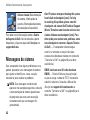 44
44
-
 45
45
-
 46
46
-
 47
47
-
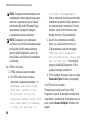 48
48
-
 49
49
-
 50
50
-
 51
51
-
 52
52
-
 53
53
-
 54
54
-
 55
55
-
 56
56
-
 57
57
-
 58
58
-
 59
59
-
 60
60
-
 61
61
-
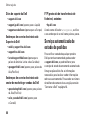 62
62
-
 63
63
-
 64
64
-
 65
65
-
 66
66
-
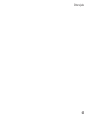 67
67
-
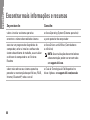 68
68
-
 69
69
-
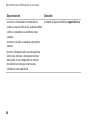 70
70
-
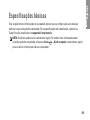 71
71
-
 72
72
-
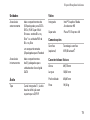 73
73
-
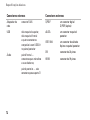 74
74
-
 75
75
-
 76
76
-
 77
77
-
 78
78
-
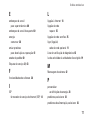 79
79
-
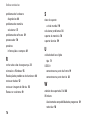 80
80
-
 81
81
-
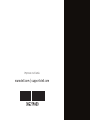 82
82
Artigos relacionados
-
Dell Studio XPS 7100 Guia rápido
-
Dell Studio XPS 8000 Guia rápido
-
Dell XPS 8300 Guia rápido
-
Dell Studio XPS 435 MT Guia rápido
-
Dell Studio XPS M1340 Guia rápido
-
Dell Studio D540 Guia rápido
-
Dell OptiPlex 360 Guia rápido
-
Dell Studio XPS 1645 Guia rápido
-
Dell Studio XPS M1640 Guia rápido
-
Dell Studio Hybrid D140G Guia rápido